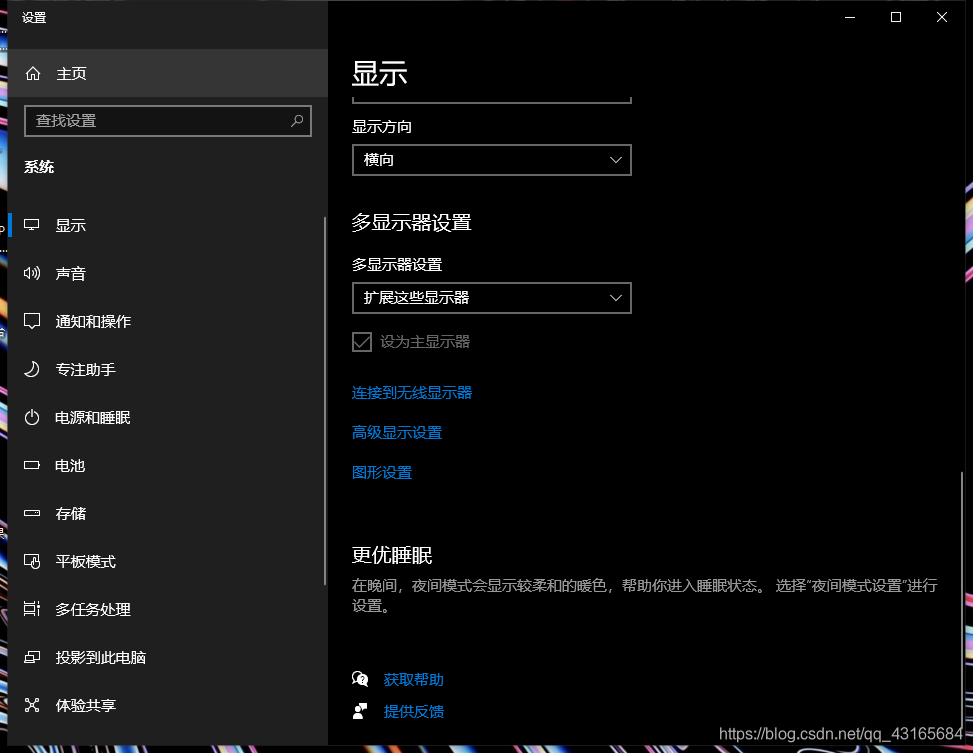操作系统
本文旨在总结windwos和MacOS的操作当中的各种技巧,使得后人可以更加快速的掌握MaxOS或者Liunx系统的操作。
Windows
基础技巧
- http://www.uderzo.it/main_products/space_sniffer/download.html space_sniffer下载页面
- win+↑↓←→ 是分屏快捷键,win+Ctrl+D是新建虚拟桌面,都是win10系统可以正常使用的。
- 更改中英文输入法
shift+alt,用于在游戏中受各种 shift键困扰的情况。 - 搜狗输入法经常延迟输入。点击修复输入法就可以恢复正常。
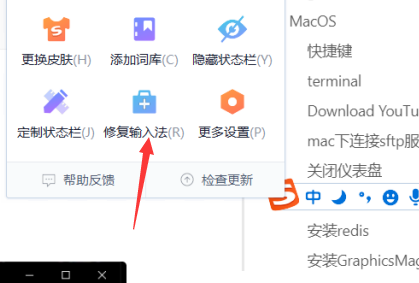
设置分屏
CMD的环境配置:
计算机右击—>属性—>高级系统设置—>高级选项卡—>环境变量—>系统变量:
添加环境变量
变量名:ComSpec 变量值:%SystemRoot%\system32\cmd.exe
在path当中增加如下一条(一个分号都不能少):
;%SystemRoot%\system32;%SystemRoot%%SystemRoot%\System32\Wbem;C:\Windows\SysWOW64;
powershell 命令:
References:
- http://www.splaybow.com/post/powershell-remove-item.html PowerShell使用Remove-Item删除文件
- https://blog.csdn.net/lixiaohuiok111/article/details/78427568 powershell 删除一个文件或文件夹
这个命令的-Recurse是可选项,强制删除文件夹:
rm .\r2018a\ -Recurse
获取remove-item命令的所有相关信息:
get-help remove-item -full
从普通模式转换成管理员模式:
Start-Process powershell -Verb runAs
数据整理规范
存储介质:中央数据库,本地数据库,云数据库
数据流程:
从各个地方汇总的数据都要先到云上,直接进入云上的“来自XXX”的文件夹
之后是脱敏,把“来自XXX”当中的敏感数据全部放入buffer 。buffer中的数据要定期下放到本地数据库上,它用来以后做一致性校验。同时在buffer 中进行分类,分类之后的数据进入buffer_classified,buffer_classified里面的数据意味着下一步就要插入中央数据库和云数据库了,接下来就是一致性校验,在此之前还有很多事情要做。
中央数据库,本地数据库都和云数据库一样,也有buffer 和 buffer_classified 。本地数据库的buffer用来接收云数据库下放的buffer数据和云数据库没有的数据,但没有的只占很小的一部分。本地数据库的buffer_classified 用来存放在本地分好类的数据和云数据库的**buffer_classified**当中的数据。
当本地的buffer_classified已经汇总完云和其他已分类的数据的时候,开始一致性校验。对照本地的buffer,填补丢包的,被屏蔽的数据,保证buffer_classified最新,最完整。之后分别插入云数据库和中央数据库。
1.搜索文件中带有特定字符串,在右上角的搜索中
输入System.FileName:”(1)”,直接就能把重复图片的文件名中带有(1)的重复图片显示出来,可以删除同时也能实现图片降重的效果
git代码推送流程
- 先在本地写代码,构建本地库
- 然后在github创建项目,一定要保证新建的项目是空的,不能初始化的时候添加readme,一定要是完全空的,readme之后再写
- 把本地项目推送到线上,在线上写个readme
MacOS
快捷键
command+shift+.隐藏文件夹/显示文件夹Shift+ ⌘+5录屏- 表情包首页
control+ ⌘ +spacespace就是空格键 - 剪切粘贴
command+option+v - 切换搜狗输入法和系统输入法
control+space
terminal
mac安装各种包最好先安装HomeBrew,有了它想安装什么包就安装什么包。安装过程不是很快,就铁等就完了。当然如果不想铁等就用如下命令,参考,会使用国内镜像加速安装
/bin/zsh -c "$(curl -fsSL https://gitee.com/cunkai/HomebrewCN/raw/master/Homebrew.sh)"
Download YouTube video
文件下载位置:Macintosh HD ▸ 用户 ▸ zhizekai
右键点击视频,copy视频url
默认下载
youtube-dl <url>
获得指定链接中的视频格式
youtube-dl --list-formats <url>
查看格式列表
youtube-dl -F https://youtu.be/y7zgr6r5GxM
下载不同格式的音频和视频
youtube-dl -f <format code> <url>
format code是格式编号,按照这个格式编号可以下载对应的视频或音频或视频
按format code下载指定的质量的视频
下面以一个例子来说明
下载对应格式
youtube-dl -f 137 https://youtu.be/y7zgr6r5GxM
下载对应音频
youtube-dl -f 140 https://youtu.be/y7zgr6r5GxM
记录一次解决的问题,在我很久不用这个包后再次使用这个工具,它显示了如下的问题
ERROR: Signature extraction failed: Traceback (most recent call last):File "/Users/zhizekai/opt/anaconda3/lib/python3.7/site-packages/youtube_dl/extractor/youtube.py", line 1385, in _decrypt_signaturevideo_id, player_url, sFile "/Users/zhizekai/opt/anaconda3/lib/python3.7/site-packages/youtube_dl/extractor/youtube.py", line 1262, in _extract_signature_functionraise ExtractorError('Cannot identify player %r' % player_url)youtube_dl.utils.ExtractorError: Cannot identify player 'https://www.youtube.com/s/player/0acb4375/player_ias.vflset/en_US/base.js'; please report this issue on https://yt-dl.org/bug . Make sure you are using the latest version; see https://yt-dl.org/update on how to update. Be sure to call youtube-dl with the --verbose flag and include its complete output.(caused by ExtractorError("Cannot identify player 'https://www.youtube.com/s/player/0acb4375/player_ias.vflset/en_US/base.js'; please report this issue on https://yt-dl.org/bug . Make sure you are using the latest version; see https://yt-dl.org/update on how to update. Be sure to call youtube-dl with the --verbose flag and include its complete output.")); please report this issue on https://yt-dl.org/bug . Make sure you are using the latest version; see https://yt-dl.org/update on how to update. Be sure to call youtube-dl with the --verbose flag and include its complete output.
其实问题很简单就是需要更新了,输入更新命令就行,而且这还是在pip的管理之下
pip install --upgrade youtube-dl
就好了
mac下连接sftp服务器
mac上建议下载filezilla,直接连接,用户名和密码直接输入服务器的用户名和密码,端口号填22,22是sftp的默认端口号,使用sftp连接服务器省去了安装pure-ftpd和配置的问题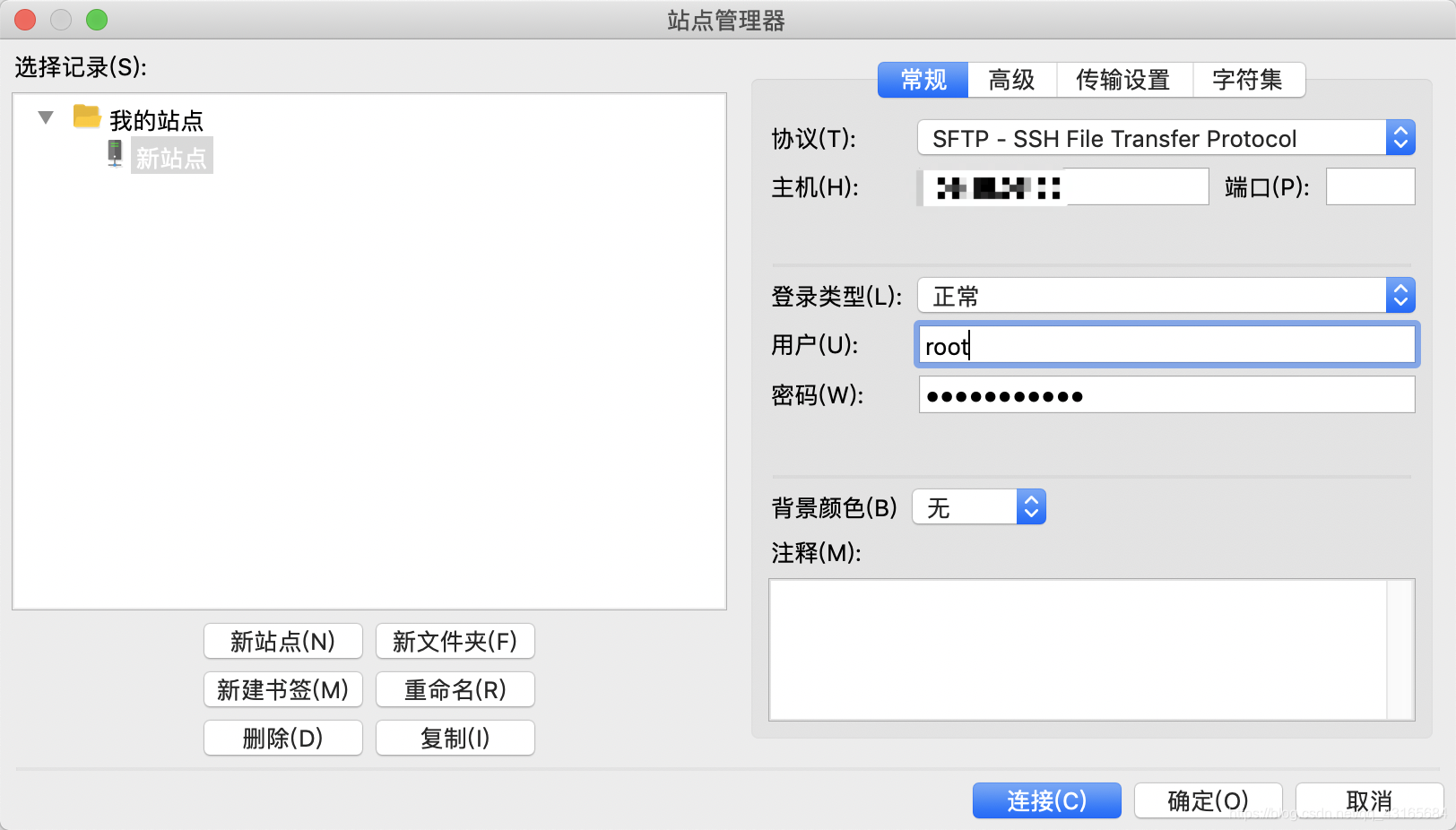
关闭仪表盘
设置,调度中心,仪表盘那项把单独空间改为关闭
Liunx
安装redis
开启对外访问,绑定ip为0.0.0.0就行.修改完这些之后一定要重启redis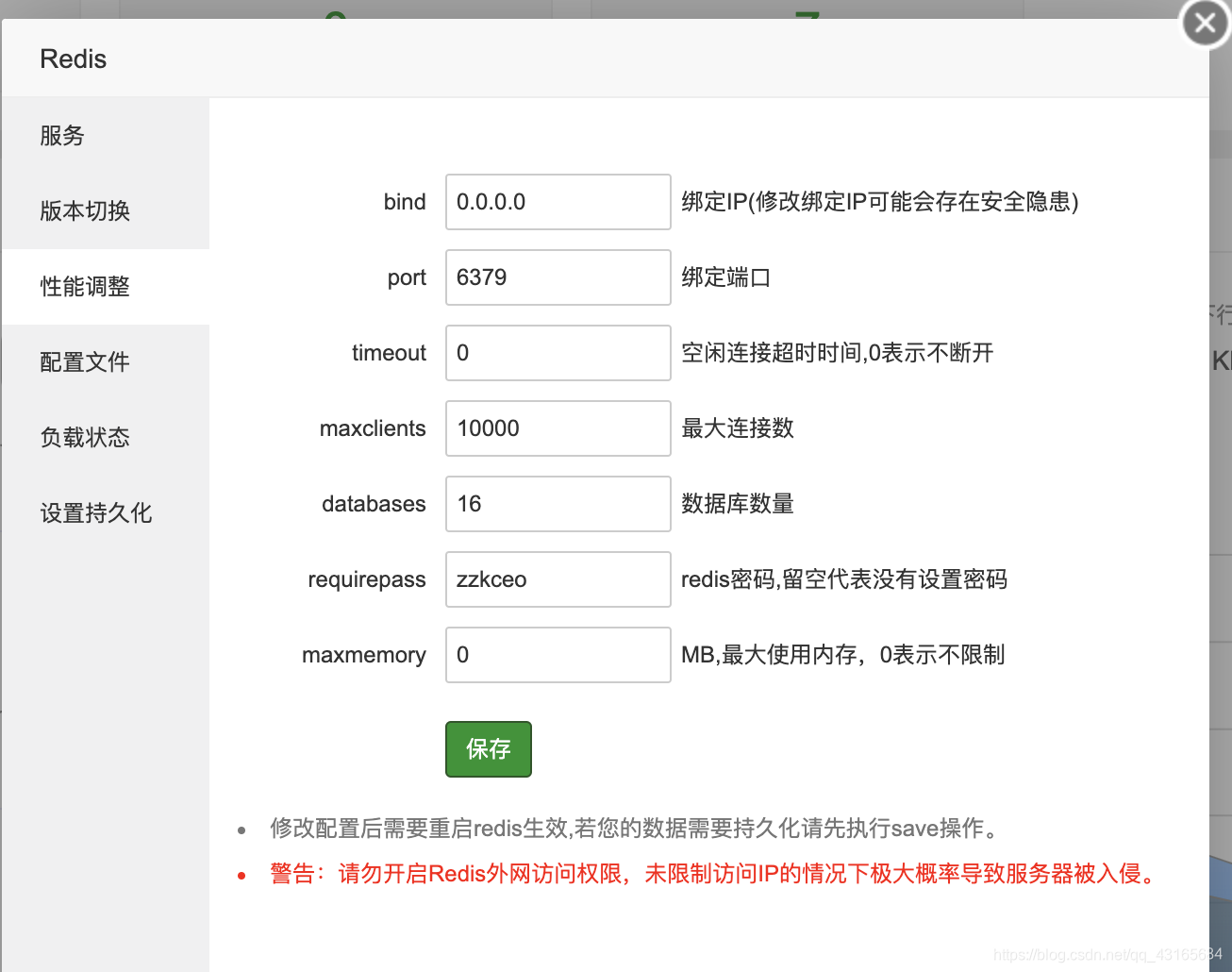
安装GraphicsMagick
1.安装相关依赖
$ yum install -y gcc libpng libjpeg libpng-devel libjpeg-devel ghostscript libtiff libtiff-devel freetype freetype-devel
2.下载并解压到目录/usr/local/
$ wget ftp://ftp.graphicsmagick.org/pub/GraphicsMagick/1.3/GraphicsMagick-1.3.20.tar.gz
$ tar -zxvf GraphicsMagick-1.3.20.tar.gz -C /usr/local/
3.编译并安装:
$ cd /usr/local/GraphicsMagick-1.3.20
$ ./configure --prefix=/usr/local/GraphicsMagick-1.3.20 --enable-shared
$ make
4.配置环境变量
$ bashvi /etc/profile
在/etc/profile文件的最后添加如下配置:
export JAVA_HOME=/usr/java/javaPATH=$PATH:$JAVA_HOME/bin:$JAVA_HOME/jre/binCLASSPATH=.:$JAVA_HOME/lib/dt.jar:$JAVA_HOME/lib/tools.jar:$CLASSPATHexport JAVA_HOME PATH CLASSPATHexport GMAGICK_HOME="/usr/local/GraphicsMagick-1.3.20"export PATH="$GMAGICK_HOME/bin:$PATH"LD_LIBRARY_PATH=$GMAGICK_HOME/lib:$LD_LIBRARY_PATHexport LD_LIBRARY_PATH
修改完后执行
ldconfig让设置立即生效,并logout,然后重新登录。
5.验证:
gm version